एडोब आवेदन प्रबंधक: इस कार्यक्रम क्या है और क्या यह संभव है से छुटकारा पाने के लिए?
कुछ समय के लिए कई उपयोगकर्ताओं को स्थापित किया है, जो स्वयं को कंप्यूटर पर ब्राउज़र एक्सटेंशन के रूप में एक फ़्लैश प्लेयर के लिए शुरू किया है कि सूचना प्रणाली (उनकी मर्जी के खिलाफ) सक्रिय है एप्लेट एडोब आवेदन प्रबंधक है । क्या है इस कार्यक्रम का उद्देश्य समझने में आसान है, यदि आप विशेष रूप से लागू होते हैं हमेशा की तरह अनुवाद का शीर्षक है । लेकिन के रूप में यह सलाह दी जाती है रखने के लिए यह अपने कंप्यूटर – मुद्दा है बल्कि विवादास्पद है और आवश्यकता है एक अलग व्याख्या, क्योंकि समझ जाएगा तुरंत हमें की अनुमति को हल करने के लिए तत्काल समस्या से कैसे छुटकारा पाने के लिए कार्यक्रम की सरलतम विधि है, अगर यह है किसी कारण के लिए आवश्यक नहीं में हर रोज का उपयोग करें ।
एडोब आवेदन प्रबंधक: यह क्या है?
आप के साथ शुरू करना चाहिए हमेशा की तरह के अनुवाद के नाम पर इस आवेदन । वास्तव में, एडोब आवेदन प्रबंधक फ़ाइल प्रबंधक सॉफ्टवेयर विकसित की है और द्वारा वितरित Adobe.
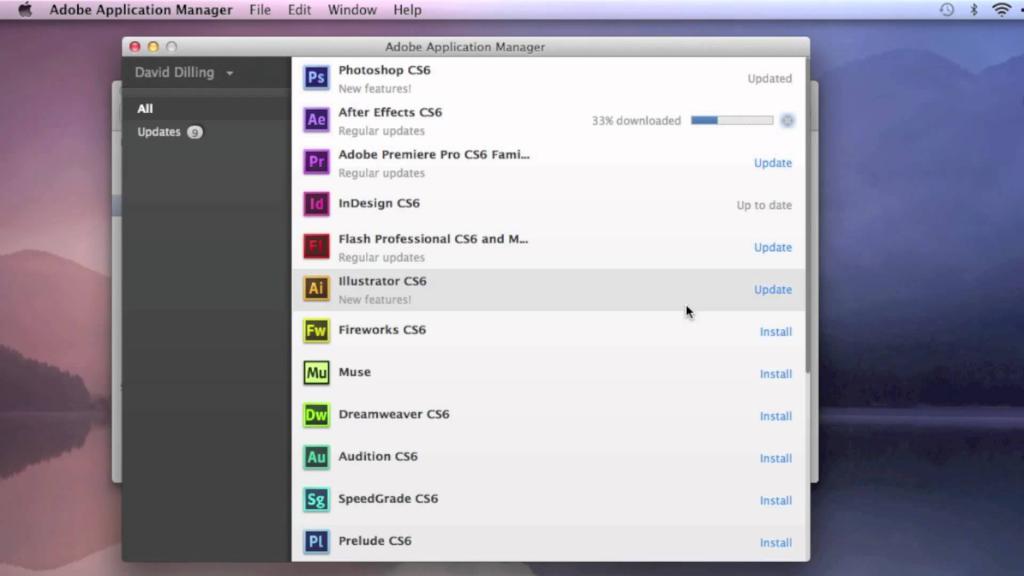
इस उपयोगिता सुनिश्चित करने के लिए है समय पर बाहर जाने वाले अपडेट के लिए सभी सॉफ्टवेयर उत्पादों, कंपनी के उपयोगकर्ता बताए की संभावना के बारे में अद्यतन स्थापित करने के लिए है । वास्तव में, एडोब आवेदन प्रबंधक साधारण उपयोगकर्ता के लिए केवल जरूरत है, तो आप स्थापित कर रहे हैं के नवीनतम संस्करण फ़्लैश प्लेयर एकीकृत करता है कि में ब्राउज़रों के सभी प्रकार के और बनाया गया है खेलने के लिए मल्टीमीडिया सामग्री पर कुछ साइटों है.
निष्क्रिय करने के लिए कैसे एडोब आवेदन प्रबंधक में एक स्टार्टअप?
के सवाल को अक्षम करने एप्लिकेशन के साथ, सिद्धांत रूप में, विशेष कठिनाइयों का कारण नहीं होना चाहिए । निष्क्रिय करने के लिए कैसे एडोब आवेदन प्रबंधक है? प्राथमिक. आप कर सकते हैं जाने पर स्टार्टअप मेनू में टैब सिस्टम विन्यास (msconfig) उपयोगिता है, जो बस अचयनित इच्छित वस्तु.
अधिक:
आज हम लिखने का फैसला किया है के बारे में लैपटॉप लेनोवो v580c. समीक्षा विस्तृत हो जाएगा, के रूप में इस पोर्टेबल पीसी IdeaPad श्रृंखला एक उच्च लोकप्रियता है, लेकिन कई नहीं जानते हैं कि वास्तव में क्या इस डिवाइस बनाता है खरीदारों. मॉडल, तेजी से और कई सक...
कैसे करने के लिए अपने कंप्यूटर को साफ करने के लिए ऊपर की गति अपने काम के?
किसी भी कंप्यूटर उपयोगकर्ता को चिह्नित कर सकते हैं कि यह समय के साथ रहता है को पूरा करने के लिए कंप्यूटर की गति. काम काफी धीमा कर देती है के कारण एक बड़ी संख्या की उपस्थिति के कार्यक्रमों और निरंतर फ़ाइलों को डाउनलोड. उसे देने के लिए गति, कभी कभी साफ...
मज़ाक में "सिम्स 3": कैसे को दूर करने के लिए कोड सेंसरशिप और अन्य तरीकों
तो, आज हम बात करेंगे के बारे में क्या मज़ाक में संभव "सिम्स 3". कैसे करने के लिए निकालें कोड सेंसरशिप? यह किया जा सकता के साथ मॉड? चाहे वहाँ रहे हैं भागों, जिनमें यह सुविधा डिफ़ॉल्ट रूप से स्थापित? पढ़ें सब के बारे में है.के साथ परिचित बनने कंसोलतो, ...
आप भी उपयोग कर सकते हैं सॉफ्टवेयर, optimizers, जो कार्य किया है को नियंत्रित करने के स्टार्टअप है । यदि आप एक निष्क्रिय एडोब आवेदन प्रबंधक में उन्हें, Windows पहचान लेगा इस प्रक्रिया को अपने खुद के रूप में. अन्य शब्दों में, शपथ ग्रहण, वह नहीं होगा, के तहत दोहराया स्टार्ट-अप या प्रक्रिया में है.
बारीकियों के विंडोज 10
दसवें संस्करण में, इतना आसान नहीं है. अगर हम बात कर रहे हैं अक्षम करने के बारे में एप्लेट में स्टार्टअप के साथ, यह होना चाहिए मन में वहन किया है कि इस टैब में अपने स्थान बदल गया है । विन्यासकर्ता प्रणाली आप कॉल करने के लिए, लेकिन जब आप सक्रिय अनुभाग के लिए जिम्मेदार शुरू कार्यक्रमों के साथ प्रणाली स्थापित करने के लिए “कार्य”.
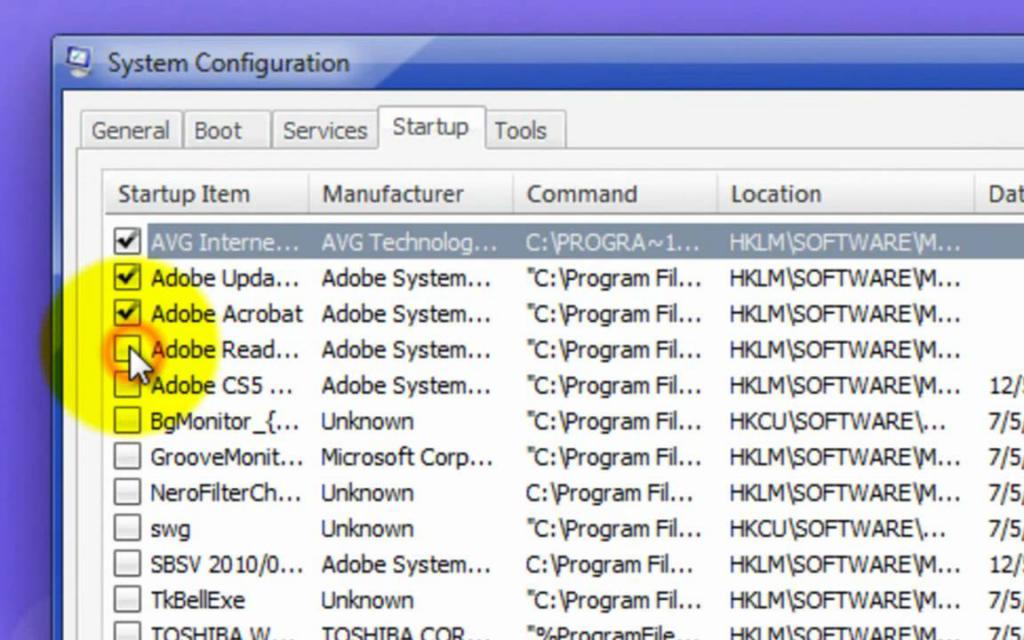
लेकिन यह एक ही टैब पर, जो आप को निष्क्रिय कर सकते हैं एडोब आवेदन प्रबंधक है.
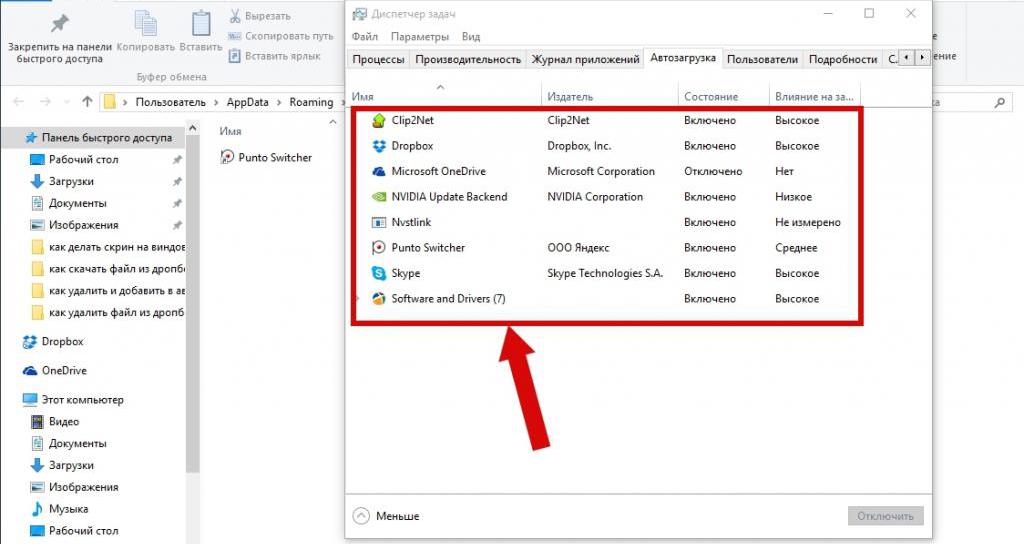
का उन्नयन
अद्यतन करता है कि खिलाड़ी, तथापि. यहां तक कि अगर आप को निष्क्रिय एजेंट की निगरानी की रिहाई के अद्यतन करने के लिए खिलाड़ी ही, एडोब आवेदन प्रबंधक बनाया गया है, नजर रखने के लिए, उन्हें अभी भी स्थापना की पेशकश के नए संस्करण के अलावा, तथ्य यह है कि इस तरह के एक प्रस्ताव को भी लागू करने के लिए अन्य सॉफ्टवेयर उत्पादों और माना जाता है कि आपके कंप्यूटर पर स्थापित है । आमतौर पर यह है संपादकों के लिए या दर्शकों की तरह की फाइलों को पीडीएफ फार्मेट केवल यदि कोई अन्य सॉफ्टवेयर इस डेवलपर से स्थापित किया गया है । यहां तक कि ब्राउज़रों के पीछे दृश्य समर्थन फ़ाइलों को खोलने के लिए इस प्रकार है । इसलिए, की परवाह किए बिना अपनी इच्छाओं की, चेतावनी संदेश जारी किया जाएगा फिर से और फिर से.
यह संभव है को नष्ट करने के लिए एप्लेट?
अंत में आने के लिए कैसे के सवाल को दूर करने के लिए एडोब आवेदन प्रबंधक, का एक व्यावहारिक बिंदु से देखने के लिए. एक मानक स्थिति में, आप कर सकते हैं का उपयोग करें प्रोग्राम और सुविधाएँ, जो “नियंत्रण कक्ष" (विंडोज 10 में, यह कहा जाता है के माध्यम से या तो सही पर क्लिक करके प्रारंभ करें बटन, या सांत्वना के माध्यम से, कार्यक्रम शुरू टाइप करके एक कमांड नियंत्रण).
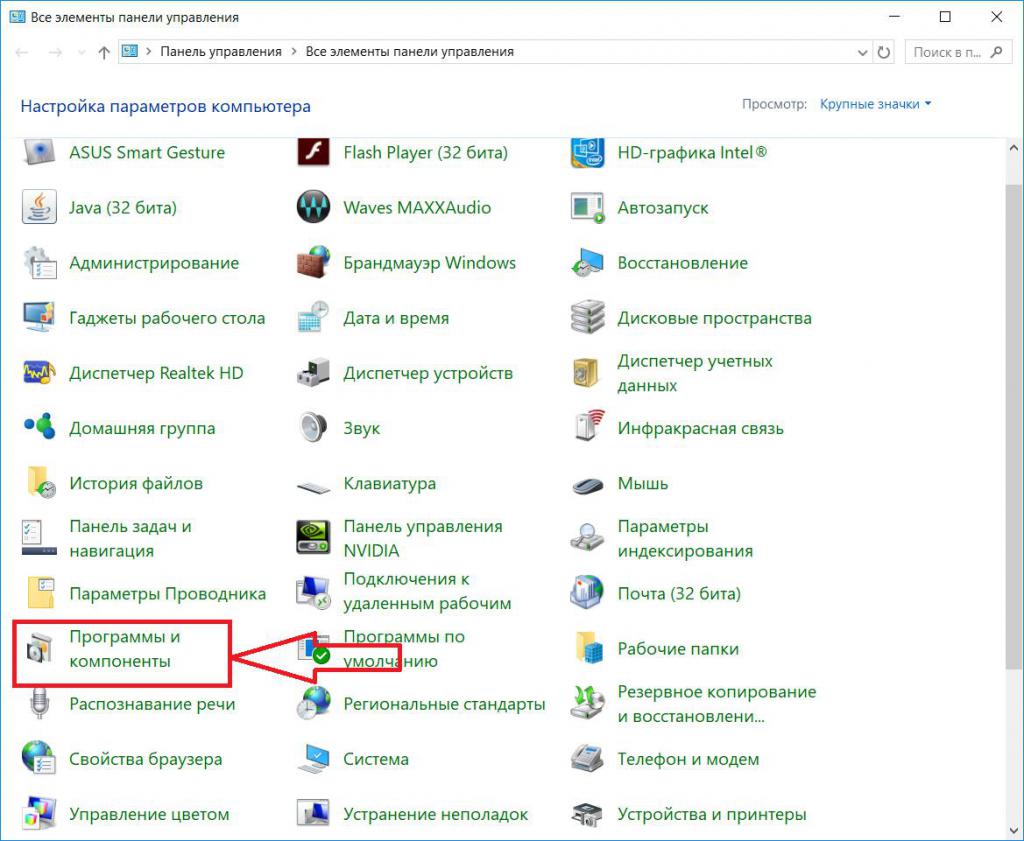
हालांकि, यह नोट करने लायक है कि मानक अनइंस्टॉलर पूरी तरह से हटा कार्यक्रम नहीं है । के बाद कि तुम होगा में प्रवेश करने के लिए रजिस्ट्री संपादक (regedit) और स्वच्छ सभी चाबियाँ के लिए खोज, नाम के वांछित एप्लेट. और फिर आप साफ करने की जरूरत है और ldquo;पूंछ” और “एक्सप्लोरर”, या कुछ अन्य फ़ाइल प्रबंधक है, जो प्रणाली में इस्तेमाल किया डिफ़ॉल्ट रूप से ।
से बचने के क्रम में हेरफेर करने के लिए और से अपने आप को बचाने के लिए एक गलत कार्रवाई की है, आप का उपयोग कर सकते हैं कार्यक्रम Uninstallers की तरह iObit अनइंस्टालर, निर्देशित है जो एक प्रदर्शन करने के लिए मानक स्थापना रद्द करें, उन्नत स्कैनिंग प्रणाली के लिए अवशेष की उपस्थिति और उद्धार से उन्हें.
कुछ सुझाव में अंत उपयोगकर्ता
वास्तव में, यह है के सवाल का विवरण एडोब आवेदन प्रबंधक बनाने के लिए होगा एक बिंदु है, लेकिन अंत में यह इसके लायक है के लिए सलाह का एक टुकड़ा दे. प्रोग्राम को निकालने के लिए, द्वारा और बड़े, इसके लायक नहीं है, लेकिन आप इसे निष्क्रिय कर सकते हैं. में भी अप्रचलन की कुछ सॉफ्टवेयर की तरह फ़्लैश प्लेयर जब आप साइट पर जाने की आवश्यकता है जो में अपनी भागीदारी के प्रजनन सामग्री के लिए, एक चेतावनी जारी किया जाएगा किसी भी मामले में (या लिंक काम नहीं करता है). अन्यथा, मुझे लगता है कि यह स्पष्ट है कि इस सॉफ्टवेयर उत्पाद विशेष रूप से बनाया गया के लिए निगरानी के उत्पादन में सबसे हाल ही में संशोधनों के सॉफ्टवेयर घटक का एडोब, अच्छी तरह से एक बात रखने का यह सक्रिय में सिस्टम पर या बंद, ही प्रदान की जाती है द्वारा विचार के लिए उपयोगकर्ता है । यहाँ – के रूप में वांछित. यदि आप देखते हैं कि यह लगातार लोड हो रहा है प्रणाली और प्रभावित अपने इंटरनेट कनेक्शन की गति, इसे बंद. अन्यथा, जब लोड संसाधनों पर अपेक्षाकृत कम है, कार्यक्रम के लिए नहीं किया जाना चाहिए परेशान है.
Article in other languages:
AR: https://tostpost.com/ar/computers/13219-adobe-application-manager.html

Alin Trodden - लेख के लेखक, संपादक
"हाय, मैं कर रहा हूँ Alin दलित. मैं ग्रंथ लिखता हूं, किताबें पढ़ता हूं, और छापों की तलाश करता हूं । और मैं आपको इसके बारे में बताने में बुरा नहीं हूं । मैं दिलचस्प परियोजनाओं में भाग लेने के लिए हमेशा खुश हूं."
संबंधित समाचार
डाल करने के लिए कैसे रूसी आवाज में "DOTA 2" से रणनीतिक संगीत?
आज, कई खिलाड़ियों के लिए कर रहे हैं एक सुखद क्षण है, जबकि वाल्व मिल जाएगा डाल करने के लिए कैसे रूसी आवाज में "DOTA 2", और हम कर रहे हैं पर एक अलग तरह की कंपनी है । कुछ नहीं के रूप में यह बहुत काम है और साफ पहल है, जबकि दूसरों को, ...
क्या कर रहे हैं शिल्प के मामले में "Minecraft"?
Minecraft और mdash; एक के सबसे सफल खेल के लिए हाल के दिनों में. विशाल खुली दुनिया के साथ, एक अविश्वसनीय मंच रचनात्मकता के लिए एक व्यापक crafting प्रणाली है, की क्षमता के साथ खेलने के लिए अन्य लोगों को ऑनलाइन — यह सब बनाया गय...
हर थोड़ा के साथ परिचित संगीत कार्यक्रम, व्यक्ति से मुलाकात नहीं की अवधारणाओं के साथ नमूना और नमूना । तथापि, नहीं हर कोई पूरी तरह से पता है की क्या यह वास्तव में है. अब हम करने की कोशिश करेंगे, यह समझ से बाहर है । नमूना: बुनियादी अ...
विनिर्देशों के NVIDIA GeForce 9800 GTX. तस्वीरें और समीक्षा
कई संभावित खरीदारों को गलत तरीके से मानना है कि युग के वीडियो कार्ड के नवीनतम पीढ़ी (चार-अंकीय वर्गीकरण) है लंबे समय से अधिक है । हालांकि, भीड़ का चयन करने के लिए नवीनतम वीडियो कार्ड के साथ बजट सेगमेंट में आवश्यक नहीं है, क्योंकि ...
आईमैक्स 3 डी में मास्को. मास्को के सिनेमाघरों में IMAX 3 डी:
अगर आप फिल्मों से प्यार है और करने के लिए आगे देख के फिल्म रूपांतरण में एक फिल्म है, तो सबसे अधिक संभावना आप परवाह नहीं है, जहां और कैसे यह देखने के लिए. है या नहीं? पायरेटेड प्रतियां नेटवर्क में, CamRip, आदि कर सकते हैं केवल छाप ...
Gapps - यह क्या है? कैसे स्थापित करें और स्थापना रद्द करें Gapps?
कभी कभी ऐसा होता है कि चमकती के बाद स्मार्टफोन का अभाव कुछ आवश्यक क्षुधा है । उनके बिना एक पूर्ण तंत्र के संचालन असंभव है । कोई कार्यक्रम, कोई खेल है । कैसे इसके साथ सौदा करने के लिए? बस स्थापित करने के लिए वांछित आवेदन है । लेकिन...






















टिप्पणी (0)
इस अनुच्छेद है कोई टिप्पणी नहीं, सबसे पहले हो!